Сканирование компьютеров Windows в сети
Для чего это необходимо?
Сканирование компьютеров Windows в сети - это важная задача, которая предоставляет бесценную информацию о компонентах аппаратного и программного обеспечения, позволяя эффективно управлять вашей ИТ-инфраструктурой. Эти данные необходимы для оценки уровня производительности различного оборудования, выявления возможных проблем с оборудованием или программным обеспечением.
Кроме того, регулярные сканирования компьютеров помогают поддерживать целостность системных дисков, обнаруживая ранние признаки сбоев или повреждений, что позволяет предотвратить возможную потерю данных. Они также играют значительную роль в управлении безопасностью. Отслеживая последние обновления системы и патчи, сетевые администраторы могут гарантировать, что все компьютеры с Windows обновлены, тем самым минимизируя уязвимости киберугроз.
Как сканировать компьютеры Windows в локальной сети?
Для сканирования компьютеров под управлением ОС Windows в сети, обычно используется инструментарий Windows Management Instrumentation (WMI). Кроме того, данные можно получить из реестра Windows и Active Directory. Используя программное обеспечение Total Network Inventory, вы можете полностью автоматизировать процесс сканирования, объединив данные из различных источников в одном месте.
Методы удаленного сканирования компьютеров Windows
Удаленное сканирование через SMB
В этом методе агент сканирования загружается на удаленный компьютер и удаляется после завершения работы. Хотя этот подход минимизирует остаточный след на сканируемой системе, он может потенциально загружать сеть при регулярном сканировании большого количества компьютеров.
Удаленное сканирование через RPC
В этом методе Total Network Inventory напрямую подключается к службе WMI удаленного компьютера и извлекает необходимую информацию о нем. Однако, этот подход может заметно увеличить сетевой трафик и должен рассматриваться как альтернатива, если протокол SMB недоступен.
Низкоуровневое сканирование аппаратного обеспечения
TNI может сканировать аппаратное обеспечение компьютера Windows с помощью драйвера, который позволяет собирать данные, недоступные в WMI, такие как подробная информация о модулях памяти, данные S.M.A.R.T и многое другое.
Сканирование с помощью резидентного агента
Постоянно установленный агент, работающий как служба, позволяет выполнять сканирование по расписанию без использования основного модуля TNI. Этот метод снижает нагрузку на сеть и позволяет постоянно иметь самые актуальные данные о компьютерах для дальнейшего анализа и отчетности.
Для более подробной информации о методах и конфигурациях сканирования ознакомьтесь с руководством пользователя TNI.
Сканер устройств Windows в Total Network Inventory
Сканер в Total Network Inventory позволяет сканировать удаленные компьютеры в сети с использованием всех вышеописанных методов. Цели сканирования могут быть заданы несколькими способами, включая сетевые имена, IP-адреса, диапазоны сетей с указанием маски, диапазоны IP-адресов, имена рабочих групп Windows, контроллеры доменов Active Directory и обозначения LDAP.
Автоматическая инвентаризация Windows-устройств по расписанию
Все задачи сканирования устройств можно занести в планировщик. TNI будет выполнять их автоматически, в соответствии с установленным графиком. В программе есть масса тонких настроек планировщика, о чем подробно описано в руководстве пользователя.
Стоит уточнить, что программа позволяет работать с таким оборудованием как: сетевые хранилища устройств (NAS), принтеры, роутеры, коммутаторы, UPS устройства, VOIP телефоны, веб-серверы на базе различных ОС. Алгоритм сканирования практически идентичен для всего оборудования, единственное отличие заключается в используемом протоколе конкретного устройства.
Какие данные можно извлечь при сканировании компьютеров Windows?
- ЦПУ: производитель, характеристики, тип разъема, мощность (TDP), количество ядер и т.д.
- Системная память: общий объем, файлы подкачки, доступные слоты и т.д.
- Видео: графические адаптеры и мониторы, название производителя, чипсеты, информация о драйверах, тип видеосигнала.
- Хранение: информация о жестких дисках, объемах, типе, поддержке чипсетов.
- Логические разделы: тип диска и носителя, файловая система.
- Сеть: сетевые адаптеры, MAC-адрес, подсеть/шлюз, IP-адреса, статус соединений, имена хостов и т.д.
- Периферийное оборудование: принтеры, плоттеры, сканеры, дополнительная информация о портах, атрибутах, разъемах и т.д.
- Подключенные USB-устройства, которые могут сканировать устройства в сети без разрешения и многое другое .
- Операционная система: версия и архитектура, продуктовый ключ.
- Установленное программное обеспечение: название и издатель, версия, дата установки.
- Системные обновления.
- Безопасность.
- Антивирус, брандмауэр, антишпионское ПО.
- База данных.
- Виртуальные машины.
И многое другое:
- Системные и пользовательские переменные среды.
- Общие ресурсы: устройства хранения, очереди принтеров, IPC admin и т.д.
- Автозагрузка.
- Службы: драйверы файловой системы, драйверы ядра.
- Запущенные процессы.
- Учетные записи пользователей.
Используя возможности сканирования сети в Total Network Inventory, организации могут получить всестороннее понимание своей ИТ-инфраструктуры, за счет регулярного получения актуальной информации об аппаратном и программном обеспечении компьютеров на базе ОС Windows. Протестируйте бесплатную пробную версию прямо сейчас!
TNI 6.4: новый SSH-сканер для Unix-систем
Важное обновление для сканирования Linux, FreeBSD и ESXi-систем по протоколу SSH.
TNI 6.3.5: Экспорт карты сети и другие улучшения
Эта версия включает возможность экспорта карты сети, улучшения в управлении...




